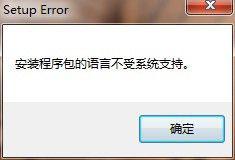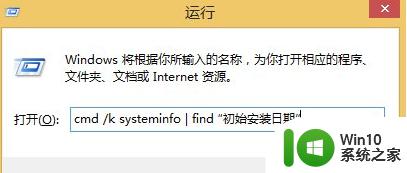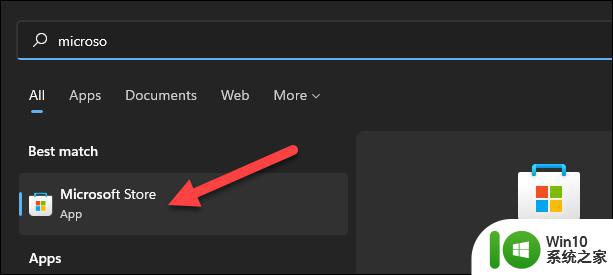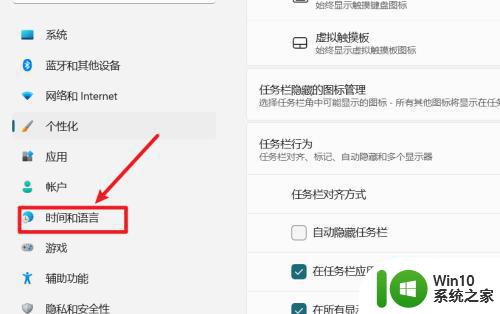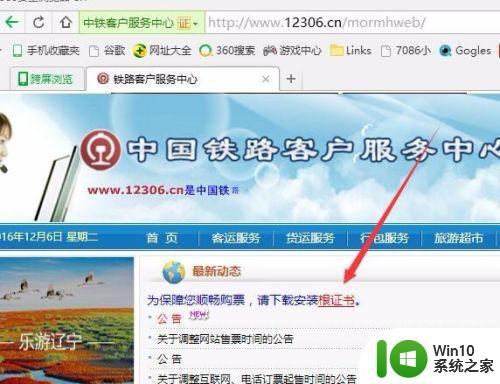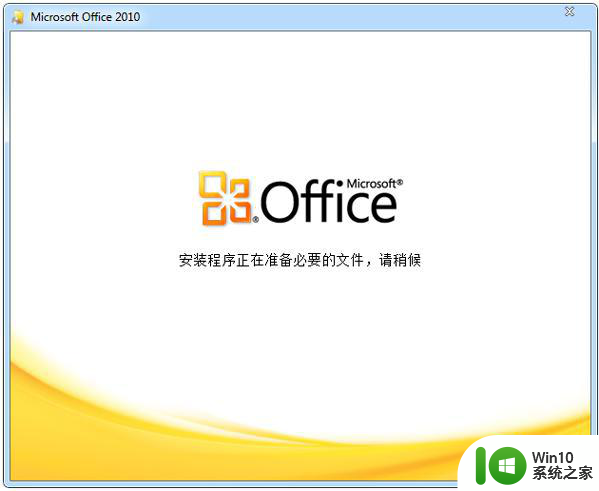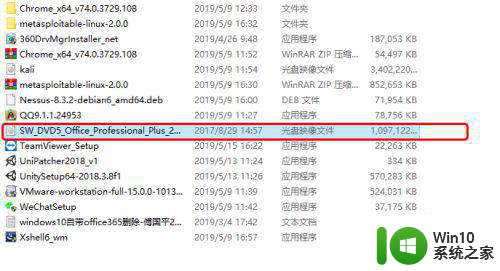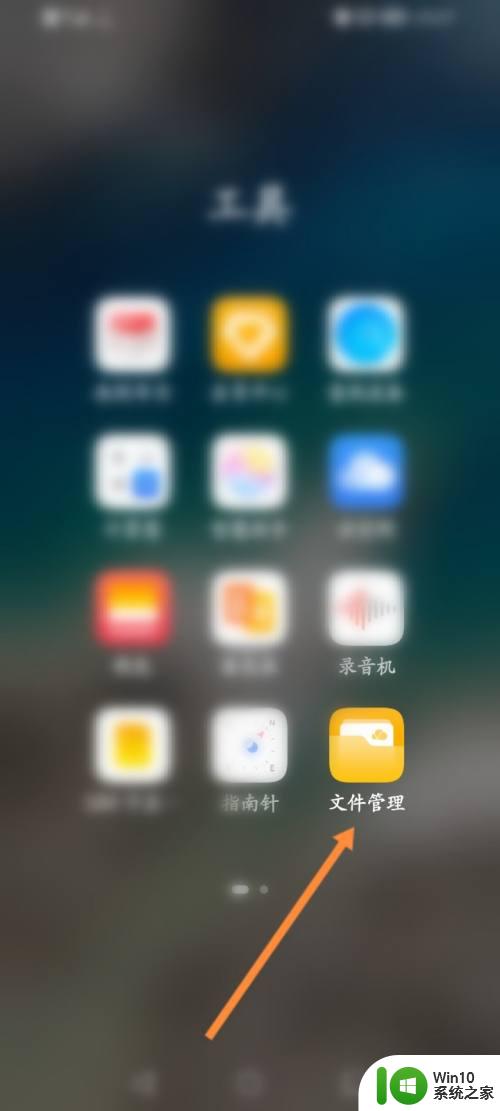win11系统office下载地址在哪里找 win11系统office安装包在哪里下载
win11系统office下载地址在哪里找,Win11系统和Office软件是很多电脑用户必备的两个工具,但是许多人不知道在哪里可以找到Win11系统和Office软件的安装包,对于这个问题,下面我们来详细探讨一下。首先Win11系统和Office软件的下载地址可以在官方网站上找到,也可以在各大软件下载平台上搜索到。但需要注意的是,在下载软件时要选择安全、可靠的源,避免下载含有病毒或恶意程序的软件。接下来我们就来具体讲一讲Win11系统和Office软件的下载方式,以及一些下载过程中需要注意的问题。
win11office软件在哪里找:
1、首先打开底部“开始菜单”。
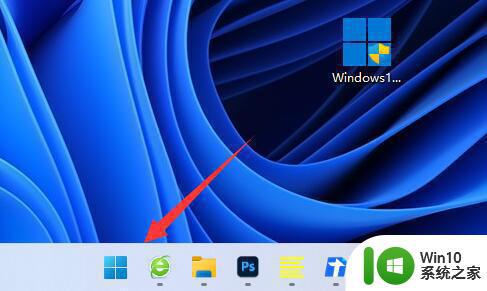
2、接着打开上方的“Microsoft store”。
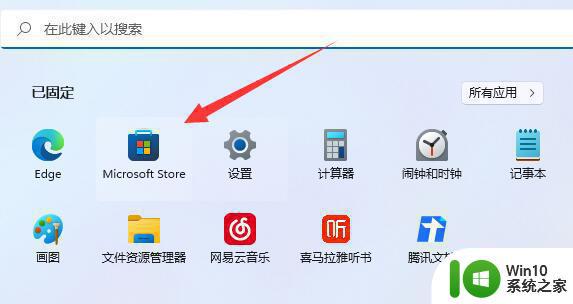
3、然后在上方搜索“office”。
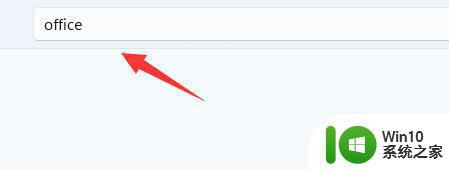
4、随后找到并点开结果中的office。
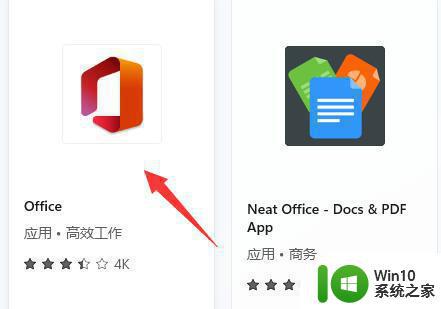
5、再点击“获取”就能自动下载安装office了。
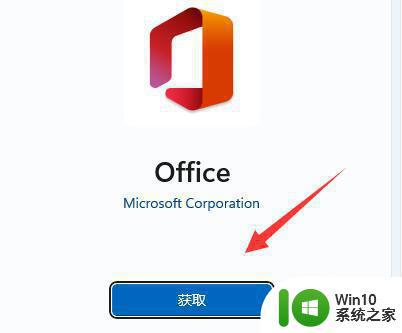
6、下载安装完成后,打开它就能在其中启动“Excel”“Word”等办公软件了。
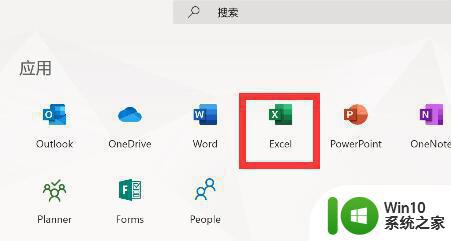
以上就是Win11系统Office下载地址在哪里找的全部内容,如果您遇到此类问题,可以按照以上方法解决,希望这能对您有所帮助。